SSH-Schlüssel können zur Identifikation einer SSH-Verbindung benutzt werden. Das Benutzen eines SSH-Schlüssels ist ein sichereres Anmeldeverfahren, als das Anmelden mit einem Passwort.
Ein SSH-Schlüssel ist immer ein Schlüsselpaar, welches aus einem privaten und einem öffentlichen Schlüssel besteht.
Der öffentliche Teilschlüssel endet immer auf ›.pub‹. Er wird auf den Systemen installiert, auf die Sie zugreifen wollen und kann - ohne dass damit ein Sicherheitsrisiko verbunden ist - an die Administration dieser Systeme übergeben werden.
Mit dem privaten Teilschlüssel (ohne die Endung ›.pub‹) kann auf alle Systeme zugegriffen werden, auf denen Ihr öffentlicher Teilschlüssel installiert wurde. Daher sollten Sie ihn durch ein gutes, an keiner anderen Stelle verwendetes Passwort schützen, wie es in der unten stehenden Anleitung beschrieben wird. Geben Sie den privaten Teilschlüssel nicht an andere Personen weiter, da diese dann in Ihrem Namen auf die Systeme des ZDV zugreifen können.
Sie können aber den privaten Teilschlüssel auf die Geräte kopieren, von denen Sie auf die Systeme des ZDV zugreifen wollen. Achten Sie aber bei Geräten, die von mehreren Personen genutzt werden, darauf, dass niemand außer Ihnen auf den privaten Teilschlüssel zugreifen kann.
ssh-keygen -b 4096
in Ihr Terminal ein.
Um einen Schlüssel zu erzeugen, der zusätzlich noch Ihren Namen und e-Mail Adresse beinhaltet geben sie den Befehl
ssh-keygen -b 4096 -C "Name, Vorname, e-Maildresse"
in Ihr Terminal ein.
Dieser Schlüssel kann in vielen fällen nützlich sein da da dieser Schlüssel einfacher einer Person zugeordnet werden kann.
Sie werden nach dem Speicherort und nach einem Passwort gefragt.
Es wird nicht empfohlen, den Speicherort der Schlüssel zu verändern. Bestätigen Sie daher mit Enter.
Geben Sie ein Passwort an, mit dem Sie den Key sichern wollen und drücken Sie Enter. Dieses Passwort müssen Sie dann noch einmal bestätigen.
Die erstellten Schlüsseldateien können Sie in Ihrem Heimatverzeichnis im Ordner .ssh finden. Die Dateien haben die Namen id_rsa (Privater Schlüssel) und id_rsa.pub (öffentlicher Schlüssel).
Beim Anmelden auf dem Server werden die Schlüssel automatisch benutzt, wenn Ihre öffentlichen Schlüssel auf dem Server eingetragen worden sind.
Erstellen eines Schlüssels
Rufen Sie das Programm Puttygen auf:
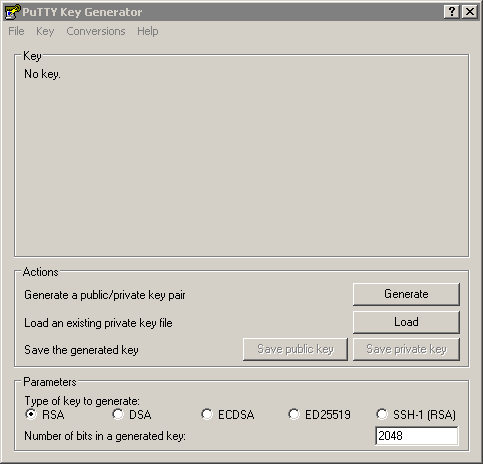
Ändern Sie den Eintrag für 'Number of bits in a generated key' auf 4096. (Stand 2017)
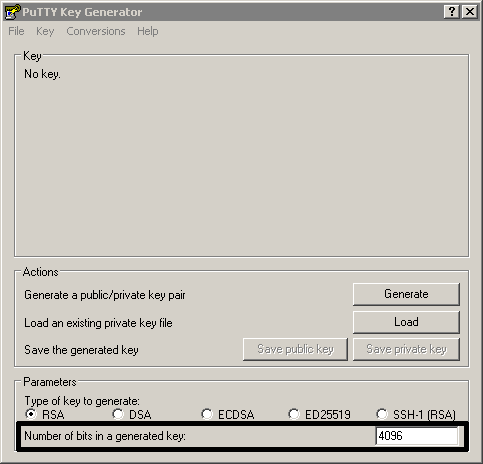
Klicken Sie anschließend auf Generate.
Bewegen Sie den Mauszeiger über das Fenster. Dadurch bewegt sich der Fortschrittsbalken:
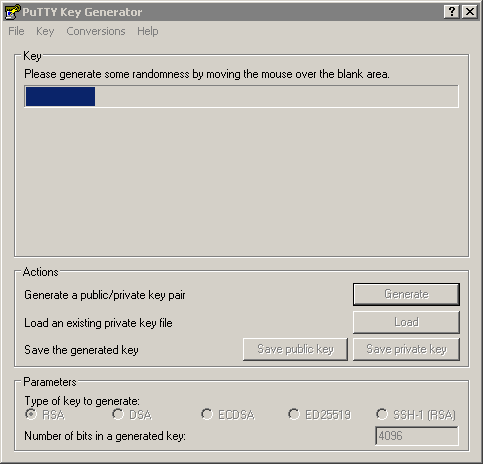
Sobald der Schlüssel generiert ist, können Sie diesen in dem Feld 'Key passphrase' mit einem Passwort versehen.
Bestätigen Sie dieses Passwort anschließend im Feld 'Confirm passphrase'.
Optional können Sie in dem Schlüssel noch ihren Namen und e-Mail Adresse hinterlegen, damit ist es einfacher diesen Schlüssel ihnen zuzuordnen. Dazu tragen Sie im Feld 'Key comment' ihren Namen, Vornahmen, e-Mail Adresse ein.
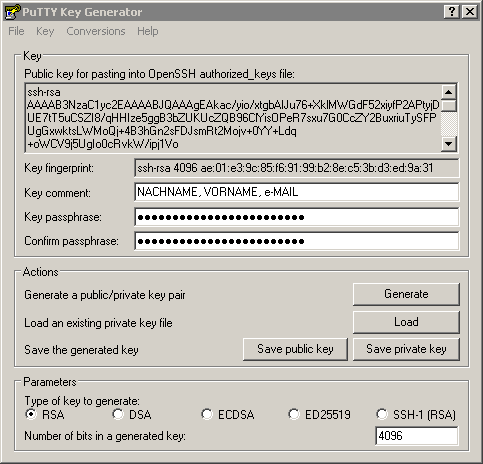
Klicken Sie anschließend auf Save public key, um den öffentlichen Schlüssel zu speichern und auf Save private key, um den privaten Schlüssel zu speichern.
Merken Sie sich, wo Sie die Schlüssel gespeichert haben.
Anmelden mit SSH-Schlüssel
Um sich mit SSH-Schlüsseln an einem anderen Rechner (Server) anzumelden, muss der öffentliche Schlüssel auf dem anderen Computer eingetragen sein.
Der Schlüssel muss bei der Verbindung mit angegeben werden. Dazu navigieren Sie im linken Menü zu
Connection/SSH/Auth. Dort können Sie auf Browse klicken. Wählen Sie dann Ihren gespeicherten privaten Schlüssel aus:
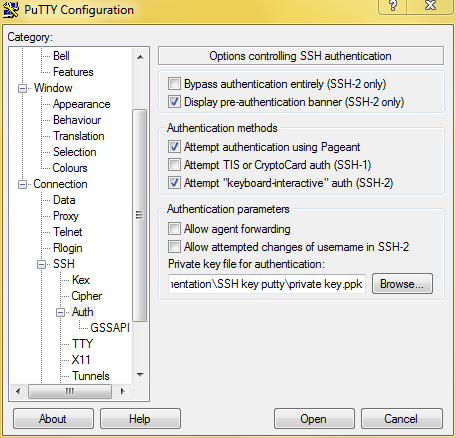
Wenn Sie nun eine Verbindung aufbauen, werden Sie nach dem Passwort für Ihren privaten Schlüssel gefragt.
Das Problem an dieser Methode ist, dass bei jedem Anmelden das Passwort für den privaten Schlüssel angegeben werden muss. Dies kann mit dem Programm Pageant umgangen werden. Dieses Programm ist Teil der Putty-Installation.
Rufen Sie das Programm Pageant auf. Es erscheint ein Tray Icon in der Taskleiste:
![]()
Doppelklicken Sie auf das Icon.
Es öffnet sich ein neues Fenster:
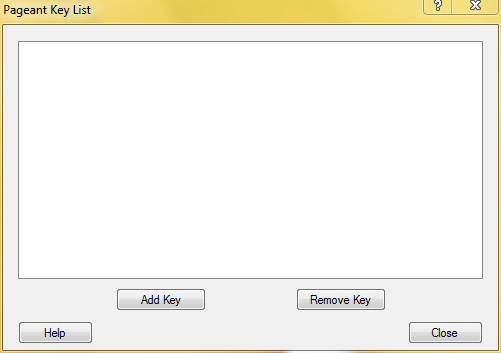
Jetzt müssen Sie Ihren privaten Schlüssel noch hinzufügen. Klicken Sie dafür auf Add Key und wählen Sie dann Ihren privaten Schlüssel aus.
Sie werden nach dem Passwort Ihres privaten Schlüssels gefragt:
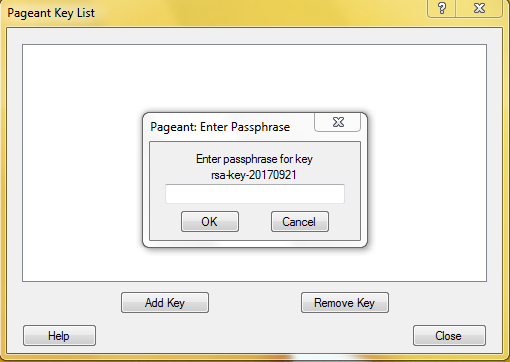
Anschließend ist der hinzugefügte Schlüssel in der Liste zu sehen:
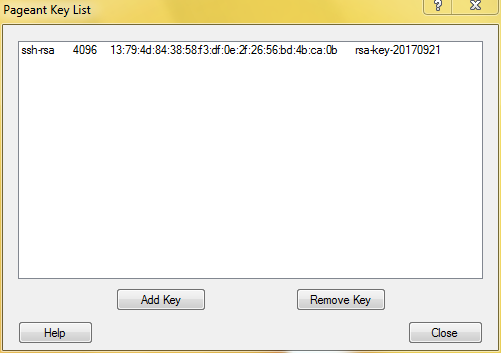
Wenn Sie Pageant benutzen, brauchen Sie in Putty Ihren Schlüssel nicht mehr hinzufügen. Pageant wird sich automatisch mit dem SSH-Schlüssel anmelden.
Wenn Sie Pageant schließen, werden alle hinzugefügten Schlüssel wieder gelöscht und müssen später wieder hinzugefügt werden. Es besteht jedoch die Möglichkeit, die Schlüssel beim Starten von Pageant automatisch zu laden.
Erstellen Sie dafür eine Verknüpfung mit Pageant und klicken Sie mit der rechten Maustaste darauf und wählen Eigenschaften aus.
Die Zeile Ziel muss geändert werden:
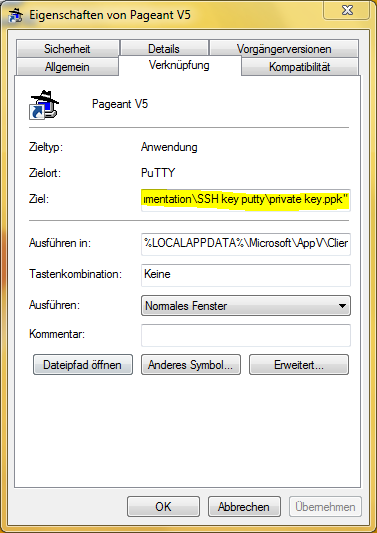
Fügen Sie hinter der bestehenden Zeile ein Leerzeichen ein und dann "Pfad zu Ihrem privaten Schlüssel" . Wichtig ist dabei, dass Sie die " " Symbole benutzen.
Wenn Sie Pageant über die Verknüpfung starten, wird Ihr privater Schlüssel automatisch geladen, so dass Sie nur das Passwort eingeben müssen.
